解决iPhone系统占用空间问题(高效清理iPhone系统,释放存储空间)
![]() 游客
2025-06-16 19:00
257
游客
2025-06-16 19:00
257
随着时间的推移,iPhone系统会占据越来越多的存储空间,导致用户无法下载更多的应用程序、拍摄照片或录制视频。为了解决这个问题,本文将介绍一些方法,帮助您高效清理iPhone系统的占用空间,从而释放更多的存储空间。
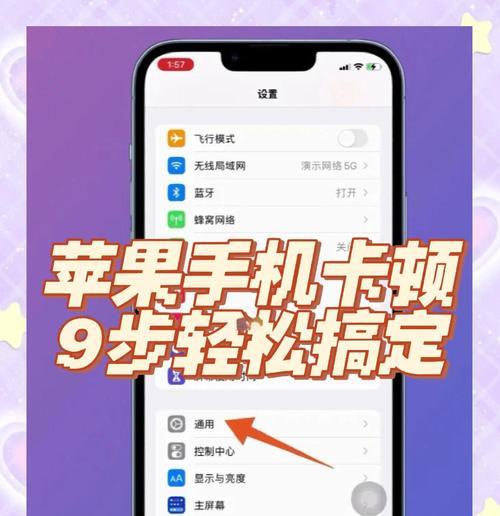
一、清理无用的应用程序及数据
通过从主屏幕上长按应用程序图标,在弹出的菜单中选择“删除应用”,然后点击“删除”按钮来卸载不常用的应用程序。此外,您还可以进入“设置”>“通用”>“iPhone存储空间”来查看所有应用程序所占用的空间,并根据需要逐个删除。
二、删除临时文件及缓存数据
进入“设置”>“Safari”>“清除历史记录和网站数据”,然后点击“清除历史记录和数据”按钮,删除Safari浏览器中的临时文件和缓存数据。此外,您还可以通过进入其他应用程序的设置页面,找到类似的选项,清除其他应用程序中的临时文件和缓存数据。
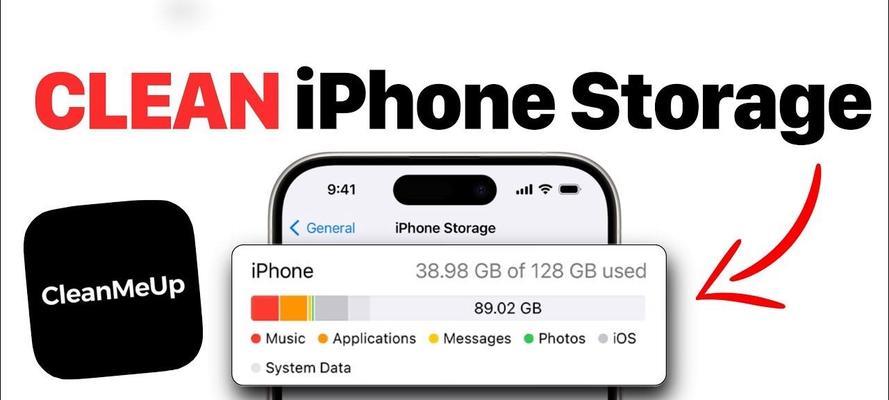
三、清理照片和视频
进入“相册”应用程序,选择不再需要的照片或视频,然后点击“删除”按钮将它们从设备中删除。如果您想要保留这些照片或视频,可以将它们备份到云存储服务或计算机上,然后再删除。
四、优化音乐和视频的存储空间
通过进入“设置”>“音乐”>“下载和储存”来优化音乐的存储空间,您可以选择仅下载您喜欢的歌曲,而不是全部音乐库。对于视频,您可以使用iTunes进行转码,以减小视频文件的大小。
五、清理邮件附件和消息附件
进入邮件应用程序,找到电子邮件的附件列表,然后选择并删除不再需要的附件。对于消息应用程序,您可以进入聊天记录,选择并删除不再需要的照片、视频或其他文件附件。
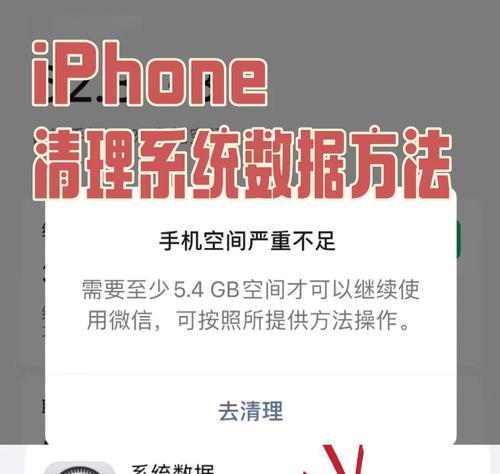
六、删除不再使用的备份文件
在“设置”>“iCloud”>“存储”>“管理存储空间”中,您可以查看备份文件所占用的存储空间,并选择删除不再需要的备份文件。请注意,在删除备份文件之前,请确保您的重要数据已经备份到其他地方。
七、清理Voicemail语音邮件
打开电话应用程序,进入“语音邮件”,然后选择并删除不再需要的语音邮件。这将释放一定的存储空间,并提高您的语音邮件的管理效率。
八、检查并删除大型应用程序
进入“设置”>“通用”>“iPhone存储空间”,找到并删除占用较大空间的应用程序。您可以根据列表中的应用程序大小进行排序,并逐个删除不再需要或很少使用的应用程序。
九、限制照片和视频的质量
通过进入“设置”>“相机”>“格式”来选择较低的照片和视频质量,以减小文件大小。请注意,这样做可能会降低照片和视频的画质,所以请在保存前权衡利弊。
十、清理垃圾文件和临时文件
使用第三方工具或应用程序,如PhoneClean、iMyFoneUmate等,来扫描并清理设备中的垃圾文件和临时文件。这些工具可以自动识别并删除不再需要的文件,从而释放存储空间。
十一、关闭iMessage中的附件自动下载
进入“设置”>“信息”>“附件”,然后选择“从气泡中下载”选项,以关闭iMessage中的附件自动下载。这将避免未经您许可就自动下载大量的照片和视频。
十二、优化App更新设置
进入“设置”>“iTunesStore与AppStore”,然后将“自动下载”中的“应用”选项关闭。这将使得应用程序只在您手动更新时才下载,节省了存储空间。
十三、检查并删除旧的消息记录
进入消息应用程序,找到聊天记录并滑动手指左侧,选择并删除不再需要的消息。这将减小消息应用程序的占用空间。
十四、清理Siri语音记录
进入“设置”>“Siri与搜索”>“Siri语音历史记录”,然后点击“删除Siri语音历史记录”按钮来清理Siri记录,从而减小存储空间占用。
十五、
通过执行上述方法,您可以高效地清理iPhone系统的占用空间,释放更多的存储空间,以便您能够更自由地下载应用程序、拍摄照片和录制视频。请根据您的实际需求和设备情况选择适合您的方法,并定期清理系统占用空间,以保持您的iPhone运行顺畅。
转载请注明来自扬名科技,本文标题:《解决iPhone系统占用空间问题(高效清理iPhone系统,释放存储空间)》
标签:系统占用空间
- 最近发表
-
- 硬盘损坏后如何恢复数据库(教你简单有效地取出损坏硬盘中的数据库文件)
- 深入探索135端口(掌握135端口的关键技能,解决网络连接和通信中的难题)
- 揭秘《影月谷诅咒密码》任务线,游戏等级需求全解析(探索影月谷诅咒密码任务线的等级要求和关卡挑战)
- 固态硬盘u盘安装系统教程(简明易懂的教你如何使用固态硬盘u盘安装操作系统)
- 电脑证书错误的原因及解决方法(探究电脑证书错误的背后原因,为您提供解决方案)
- 电脑打开压缩包出现错误的解决方法(探索压缩包错误的根源,帮助您快速解决问题)
- 在Mac硬盘上安装Win7系统的详细教程(使用BootCamp将Windows7安装到Mac硬盘中)
- 通过UEFI重做系统,轻松提升电脑性能(教你如何使用UEFI重新安装操作系统,为你的电脑注入新的活力)
- 电脑远程不了的凭证错误解决方法(排查凭证错误的步骤和解决方案)
- 重新分区(使用U盘重新分区,轻松优化您的电脑性能)
- 标签列表
- 友情链接
-

